U kunt werkgebieden voor groepen voor gebruikers maken met de tool Groepen. U kunt groepen gebruiken om het werk van gebruikers aan projecten en opdrachten te ordenen of u kunt speciale werkgebieden maken voor gebruikers met verschillende leerbehoeften.
Gebruikers kunnen tot meerdere groepen in dezelfde cursus behoren. Elke gebruiker kan bijvoorbeeld tegelijkertijd tot een groep voor groepsprojecten behoren, tot een groep voor discussies met speciale interesses en tot een groep voor gevorderde gebruikers. Elke groep kan zijn eigen discussieforums, opdrachten en kluisgebied hebben om in te werken. U kunt leden van groepen individueel of als een team beoordelen.
Gebruikers die in een groep zijn ingeschreven, kunnen alle eerder ingediende opdrachten, discussieberichten en kluisgebieden controleren die aan die groep zijn gekoppeld, zelfs als ze zijn ingeschreven nadat die items zijn gemaakt.
Let op het volgende:
- Als u wilt dat gebruikers alle gebruikers en inhoud van een cursus zien terwijl ze zijn toegewezen aan een groep voor een specifiek project of specifieke activiteit, gebruikt u de tool Groepen. Als u gebruikers echter toegang wilt geven tot lesmateriaal en alleen met deelnemers in hun eigen sectie wilt communiceren, gebruikt u de tool Secties.
- Gebruikers kunnen tot meerdere groepen in dezelfde cursus behoren, maar kunnen zich niet zelf inschrijven voor meer dan een groep. Instructeurs kunnen op elk gewenst moment gebruikers aan andere groepen toevoegen.
- Als u een groep wilt maken waarin cursisten zichzelf kunnen inschrijven, maakt u een groep voor zelfinschrijving zoals beschreven in Beschrijvingen van opties voor type inschrijving en zorgt u ervoor dat uw cursisten toegang hebben tot de tool (deze moet toegankelijk zijn via de navigatiebalk).
- Maak voor elke groep aparte discussieforums, opdrachten en kluisgebieden om in te werken.
- Beoordeel leden van groepen afzonderlijk of als een team.
- Voordat u groepen instelt, moet u bepalen hoe u deze wilt ordenen. Verschillende factoren kunnen de manier beïnvloeden waarop gebruikers worden ingeschreven in groepen, waaronder:
- Of u groepen voor of na het inschrijven van gebruikers instelt.
- Automatische inschrijving in groepen inschakelen.
- Gebruikers willekeurig indelen in groepsopdrachten.
- Gebruikers toestaan om zichzelf in te schrijven voor groepen.
- Het Type inschrijving dat u selecteert.
- Groepen instellen nadat de meeste gebruikers zich voor uw cursus hebben ingeschreven. Deze methode geeft u een beter idee van hoeveel gebruikers u ordent en hoeveel groepen u nodig hebt. Het zorgt ook voor een beter uitgebalanceerde verdeling van gebruikers over de groepen.
- Om ervoor te zorgen dat gebruikers automatisch in groepen worden ingeschreven, navigeert u tijdens het maken of bewerken van een groep naar Geavanceerde eigenschappen > Inschrijvingsopties en selecteert u Nieuwe gebruikers automatisch inschrijven.
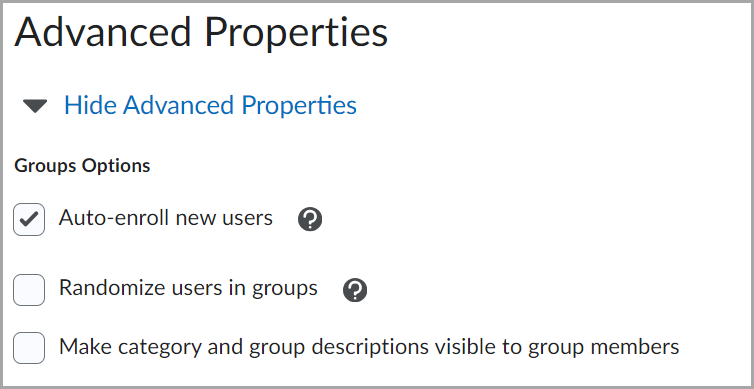
Afbeelding: Selecteer Nieuwe gebruikers automatisch inschrijven.
- Raadpleeg het onderwerp Cursuscomponenten importeren, exporteren of kopiëren voor informatie over het kopiëren van een willekeurig aantal groepen. De asynchrone creatie wordt achter de schermen uitgevoerd en voorkomt niet dat het kopiëren van andere cursusitems wordt voltooid. U kunt de status van het maken van een groep controleren in de tool Groepen. Het logboek met de kopieergeschiedenis geeft aan wanneer het proces voor het maken van een groep is gestart. Met een updatemelding wordt de voltooiingstatus gecommuniceerd.
- Wanneer u een nieuwe groepscategorie maakt via API, wordt u de reactiecode 202 Accepted weergegeven, die aangeeft dat uw aanvraag is ingediend en momenteel wordt verwerkt. Elke API die een bewerking uitvoert die niet overeenstemt met de groepscategorie, krijgt de status 409 Conflict om aan te geven dat de actie niet kan worden voltooid omdat de groepscategorie nog niet is verwerkt.